- 更新:
- 最近,微软正在改变其微软Office的品牌。微软办公软件正在被重新命名微软365.正式更名后,我们的文章内容会有相应的更新。
PDF通常被认为是最可靠的文件格式,因为它不容易更改。然而,这也意味着它不像Word文件那样方便,可以随时修改。因此,有时需要将PDF文件转换为可编辑的Word文件或复制PDF文件内容并粘贴到Word文档中。
在大多数情况下,您可以轻松地复制和粘贴PDF文件的内容。但是,如果PDF是图像或受密码保护,则不能这样做。并不是说为了保持它的整洁,你需要复制和粘贴PDF文件而不丢失格式。在本文中,我们将通过详细的教程和适当的工具向您展示如何做到这一点。
第1部分。用adobeacrobat从PDF复制粘贴到Word
adobeacrobat是用来编辑PDF文件的最流行的软件之一。有了这个工具,您可以自由地阅读,创建,编辑和应用许多其他功能到PDF文档。您甚至可以将PDF文件转换为许多其他文件格式,如doc./docx。具有转换功能。
转换非常简单,在本文中,我们将主要向您展示如何使用其复制粘贴功能将PDF内容移动到Word文件。如果你想在不丢失格式的情况下将PDF复制到Word中,只需按照下面提供的分步指南进行操作。

复制并粘贴页面上的所有文本
步骤1。选择“查看”>“页面显示”>“单页查看”。
步骤2。选择“编辑”>“全选”,或者在文本中点击四次,无论页面布局如何,都将选中页面上的所有文本。
步骤3。打开一个Word文件,并将您复制的PDF内容粘贴到其中。
复制并粘贴所选文本
步骤1。使用鼠标在页面上选择任意数量的文本。
步骤2。选择“编辑”>“复制”复制所选文本,或者右键单击所选文本,然后选择“复制”或“格式化复制”。由于您想要保留格式,我们建议您选择后者。
步骤3。现在,您可以打开一个Word文件,并将您复制的PDF内容粘贴到其中。
第2部分。从PDF复制粘贴到Word而不丢失格式
若要将PDF文件的内容移动到Word文档,可以使用EaseUS PDF编辑器.该程序几乎支持所有流行的文件格式,您可以轻松地将PDF文本迁移到Word。如果你愿意,原始格式将保持不变。
这个工具可以通过两种方式帮助您实现目标。您可以使用它打开PDF,并使用编辑功能将内容copay并粘贴到具有原始格式的Word中,或者您可以使用其转换功能将PDF文件转换为Word文档。下面是它的主要特点,让我们一起来看看吧。
- 复制和粘贴PDF内容而不丢失文本格式
- 将PDF文件格式转换为其他文档格式,如docx。很容易
- OCR功能甚至可以编辑扫描的PDF文件
- 编辑文本字体,大小,颜色,间距,位置等。
- 创建表单,填写表单,安全地与其他人共享这些表单
现在,下载EaseUS PDF编辑器并按照以下步骤复制和粘贴PDF内容。
步骤1。启动Windows PDF编辑器导入PDF要从中复制文本的文件。

步骤2。点击“编辑”>“编辑文本和图像”在右侧工具栏。
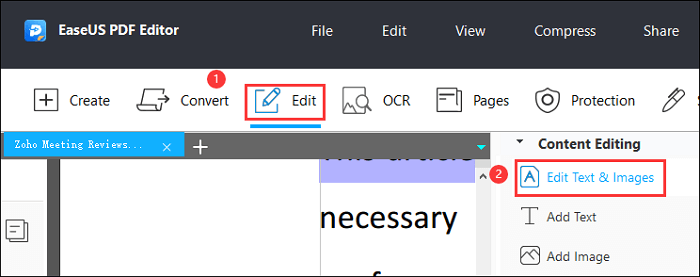
步骤3。将鼠标拖至选择文本您要复制到PDF文档中,然后右键单击选择“复制”选择。

步骤4。一旦复制,你就可以粘贴文本到PDF文档的任何区域或打开Microsoft Word粘贴复制的项目。
第3部分。用谷歌驱动器从PDF复制粘贴到Word
要获得已编码的PDF文件的内容,您可以运行谷歌驱动器将其转换为可选择的文本,因为谷歌驱动器提供免费的OCR服务。此外,谷歌驱动器允许用户从受保护的PDF文件复制和粘贴到Word文档。因此,从PDF文件复制和粘贴到具有原始格式的Word非常简单。你所需要做的就是按照下面的步骤来做。
步骤1。在浏览器上搜索并打开谷歌驱动器网站。用您的帐户登录您的谷歌帐户。
步骤2。点击左上角的“NEW”选项来打开它。从下拉菜单中选择“文件上传”。
步骤3。选择要导入的PDF文件,点击“打开”确认。
步骤4。点击顶部菜单栏的三点“菜单”选项,选择“打开”。然后点击“谷歌Docs”,让它扫描你导入的PDF文件。

第5步。在PDF文件名下的菜单栏上选择“编辑”,然后点击“全选”高亮显示所有文本。然后右键单击鼠标并选择“复制”(或者你可以使用热键Ctrl+C)。
步骤6。打开Microsoft Word文档,右键单击鼠标,选择“粘贴”按钮,粘贴刚刚复制的PDF内容(或者可以使用热键Ctrl+V)。
第4部分。复制和粘贴PDF与ABBYY FineReader
ABBYY FineReader被一些人认为是Adobe Acrobat的最佳替代品之一。它能够打开、编辑和转换PDF文件,包括本机、扫描、打印或受保护的文件。此外,它还集成了编辑、保护、签名、创建和转换pdf等功能。将PDF文件转换为Word文档。,按照下面的指引。
步骤1。下载并安装ABBYY FineReader到您的计算机,然后运行它。
步骤2。点击菜单中的“打开”,导入要转换的PDF文件。

步骤3。如果您通过扫描获取内容,则需要先选择“识别为OCR”。
步骤4。选择Word文档作为输出,那么您的PDF将被保存为Word文档。
结论
在本文中,我们将为您提供四种工具,用于将PDF文件的内容复制并粘贴到Word文档中。他们都可以帮助你实现你的目标,你需要选择一个最适合你的。对于Windows PC用户,我们真诚地建议您下载EaseUS PDF编辑器,因为它可以从PDF复制粘贴到Word而不会丢失格式。



![[7简单的方法]如何打印安全的PDF文件没有密码](http://www.leppardrock.com/pdf/images/pdf-editor/en/related-articles/16.jpg)


